
iPhone 控制中心是 iOS 裝置裡面最常用的功能之一,只要滑出控制中心頁面,我們就能快速取用各種 iPhone 功能,包含網路切換、螢幕錄影、音樂播放等等。
此外,你可以自由決定是否要允許當 iPhone 鎖定時能取用「控制中心」,無論你希望關閉或啟用這功能,都可以參考本篇教學。

iPhone 鎖定時,是否允許使用「控制中心」功能?
在預設的情況下,當 iPhone 未解鎖(鎖定)時,我們是無法滑出控制中心頁面的,而你可以自由決定要開啟或關閉這功能。
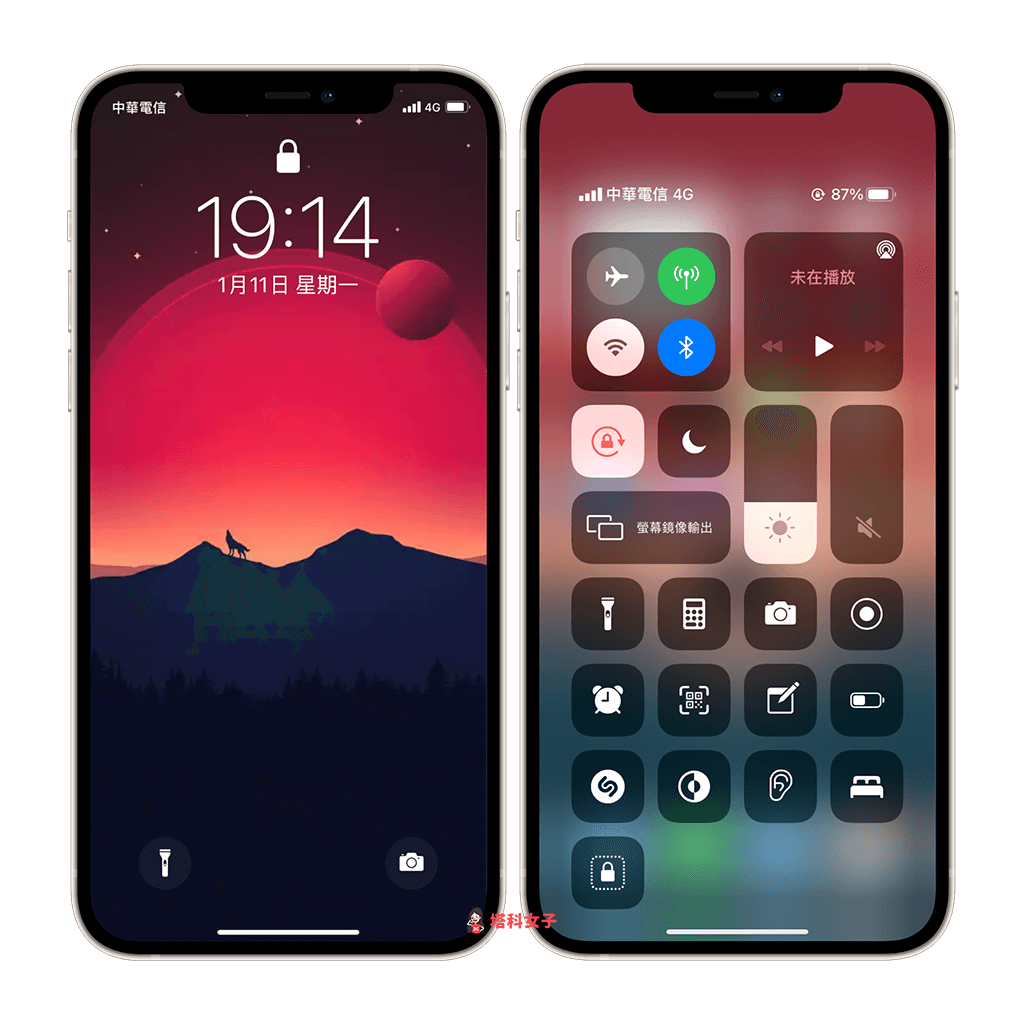
如何啟用或關閉 iPhone 鎖定時的「控制中心」?
- 開啟「設定 App」
- 點選「Face ID (Touch ID) 與密碼 」
- 輸入密碼
- 開啟或關閉「控制中心」
首先請開啟「設定」,點選「Face ID (Touch ID) 與密碼」,然後輸入你的解鎖密碼。
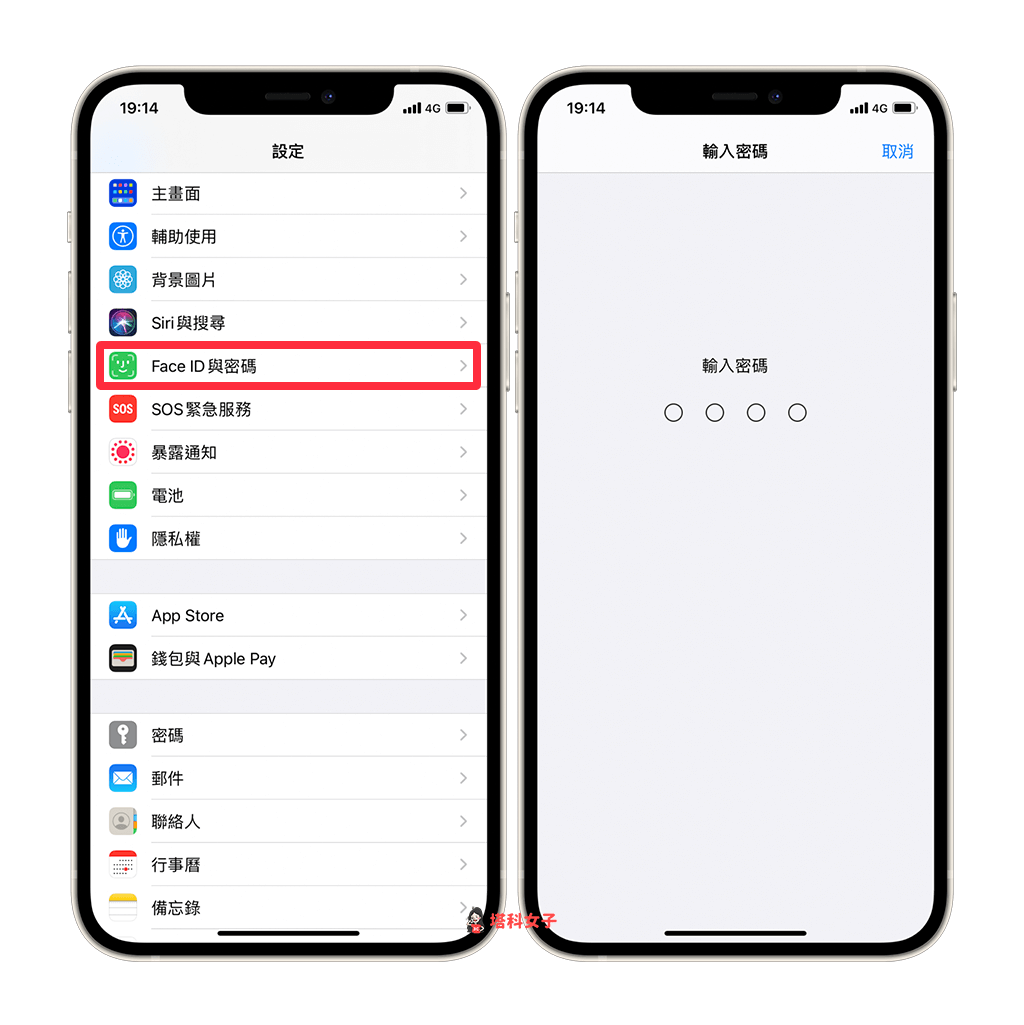
接著請滑到下方,在「鎖定時允許取用」這區塊下,開啟或關閉「控制中心」這功能。
- 開啟:iPhone 鎖定時仍可取用控制中心
- 關閉:iPhone 鎖定時無法取用控制中心
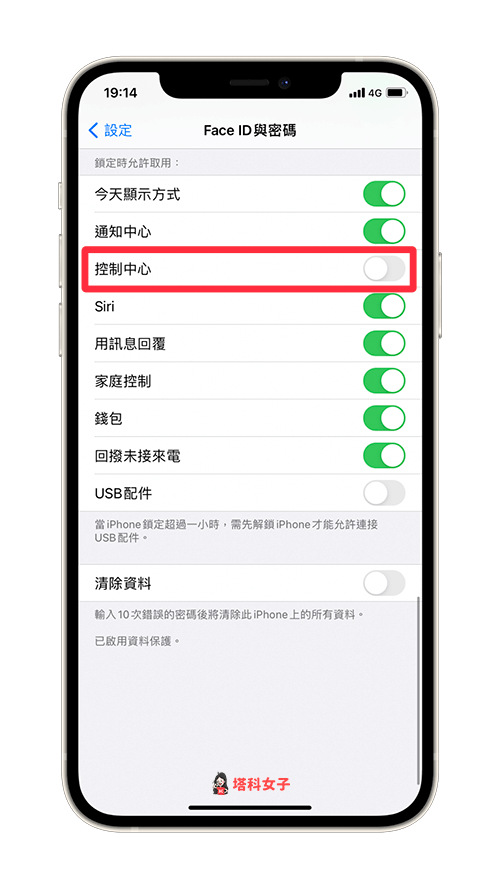
總結
不管你希望能在 iPhone 鎖定時能取用控制中心;或者希望鎖定時不能取用,都可以依照上方的教學來開啟或關閉這功能。
